新推出的win10系统很多用户都在用了,但也有那么一些觉得不太合适自己操作风格的人,想要还原到win7系统去那么win10怎么退回到win7去呢?有些人会升级系统,却不一定知道怎么还原系统,为此,小编特地整理了一套教程给大家分享。
一些win7系统用户为了赶潮流,纷纷将自己的系统升级成为Win10正式版。用过之后却发现操作起来并不怎么顺畅,还没有win7那么好用,想要退回原来的win7系统。该怎么操作呢?电脑小白可是没有操作过的,那么接下来,小编就教大家如何将win10还原win7。
win10还原win7图文教程
点击开始按钮,在弹出的功能菜单中选择【设置】。
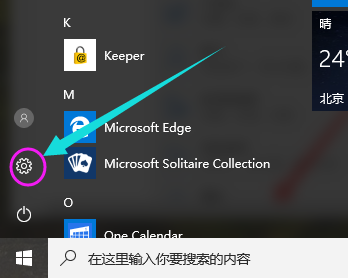
win10载图1
找到并点击【更新和安全】

win10载图2
进入更新和安全界面后,点击【恢复】
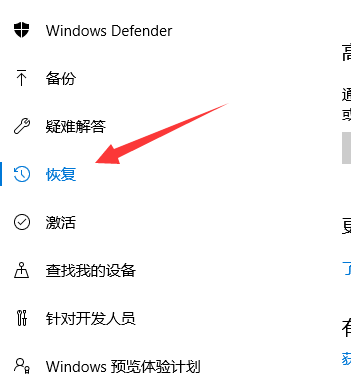
win10载图3
找到【回退到Windown 7】,点击下方【开始】按钮
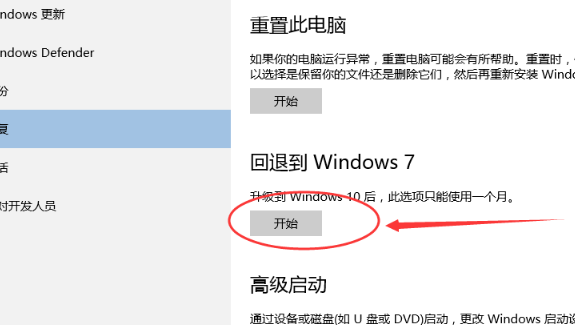
win10载图4
弹出一个页面问你为啥回退到win7,选择你的原因,点击确定。
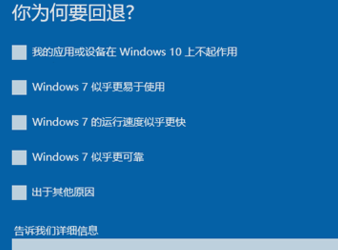
win10载图5
填写以前的用户名和密码,点击下一步。

win10载图6
点击回退到win7操作系统,系统就会回退到升级以前的系统。
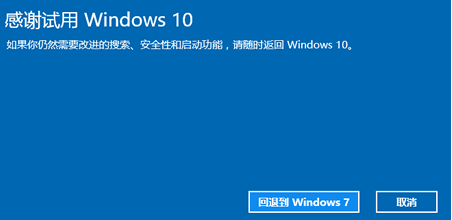
win10载图7
以上就是win10还原win7的操作方法,不过时限是30天内的回退win7,如果你的已经过了30天或者其他原因没有这个功能的就只能用重装系统的方法了
使用重装系统,小编可以推荐你们使用小白一键重装系统的工具来进行系统重装。所需要的资源也可以在“小白一键重装系统”的官网上找到。